更新|学到了!更新后的截图功能,太好用了吧
截图这个功能真是每个职场人的每日必备啊!系统自带、QQ截图、其它软件……,你最常用的截图工具是?
文章插图
今天就来推荐一波最常用的截图工具!QQ!
识别或翻译图片中的文字、马赛克,长截图和屏幕录制也很方便,而且没有广告!
没有这些功能而有需要的小伙伴可以更新QQ,这是小编唯一允许自动更新的软件,万一哪天更新后能多个“任意角度旋转图片”功能呢!所以让QQ截图好用的最重要一步!
设置热键
1.双击QQ图标,依次点击菜单栏【设置】【热键】【设置热键】,双击【捕捉屏幕】处的热键,直接在键盘上按热键进行设置后关闭窗口。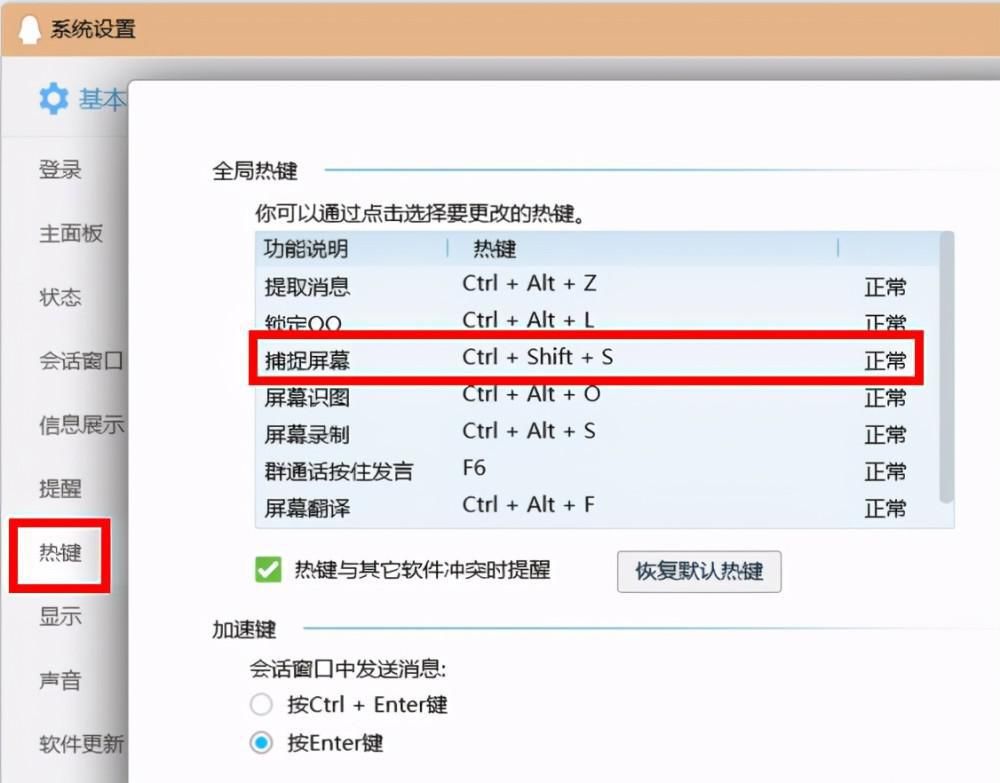
文章插图
2.登录QQ后使用设置的热键即可唤出截图箭头。此时,按住鼠标左键选择截图区域(或者点一下截取当前页面)后自动跳出截图工具栏。
识别或翻译图片中的文字
热键唤出截图功能,按住鼠标左键选择截图区域后,点击屏幕识图【文】图标即可识别文字或英文单词,点击【翻译】图标即可进行中译英。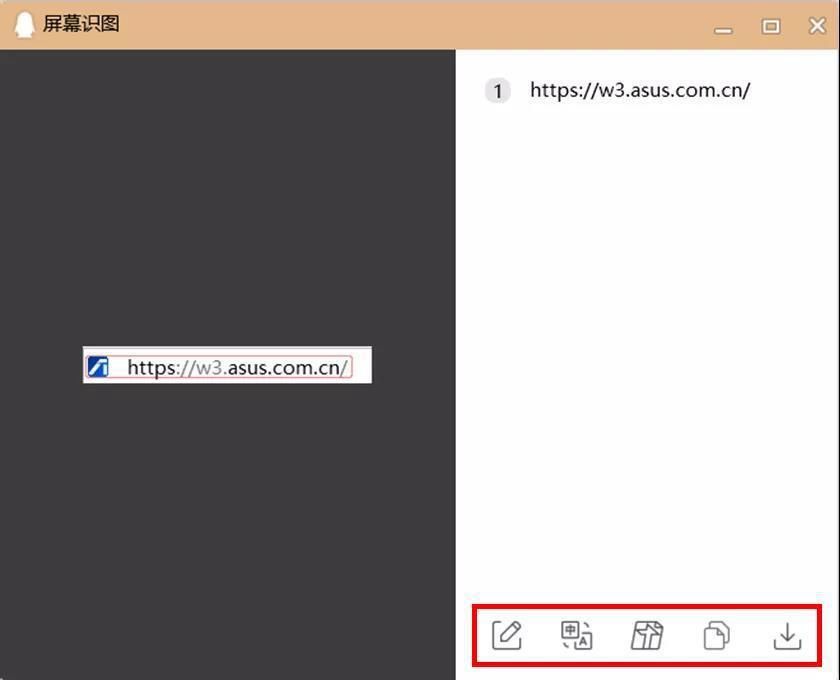
文章插图
右下角还能选择【编辑】(修改识别到的文字)、【翻译】、【转为在线文档】(打开腾讯文档)、【复制】或【下载】。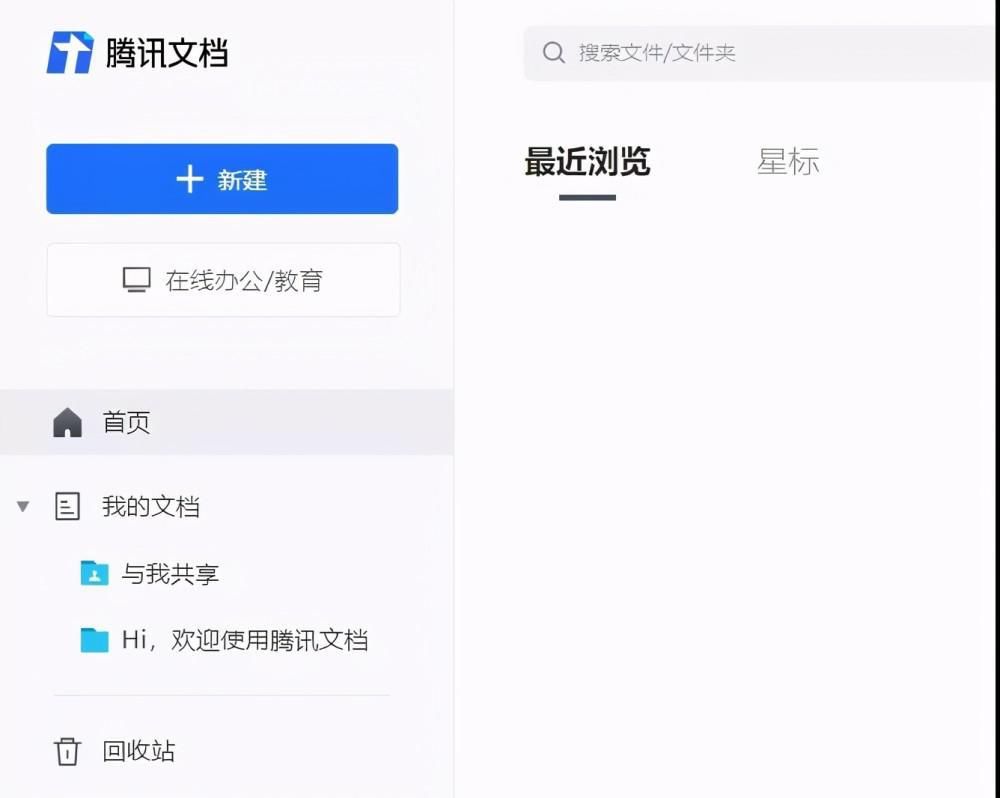
文章插图
截长图
热键唤出截图功能并选择截图区域后,点击截长图【剪刀】图标,向下滚动鼠标或者连续单击,右侧将显示预览效果,OK后点击【完成】复制,或者点击【编辑】修改、【下载】或【X】取消。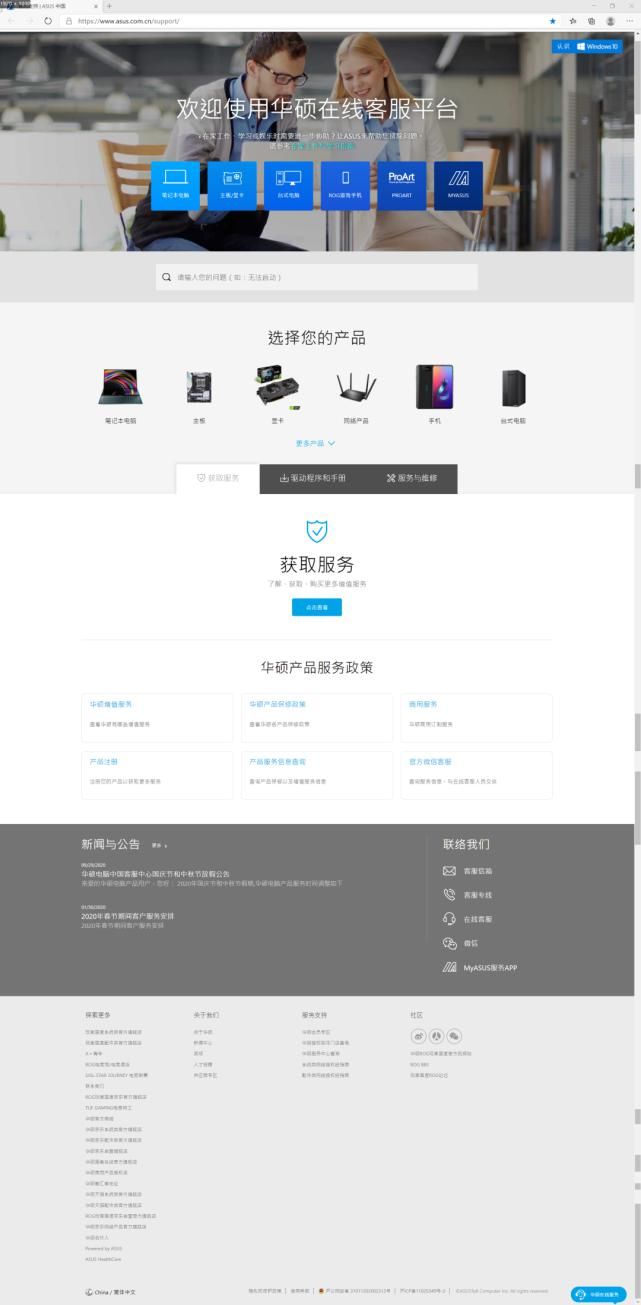
文章插图
屏幕录制
文章插图
热键唤出截图功能并选择区域后,点击【屏幕录制】图标并【开始录制】,【结束录制】后可进行预览播放,或点击【下载】到本地或【完成】复制到剪切板。
发送到手机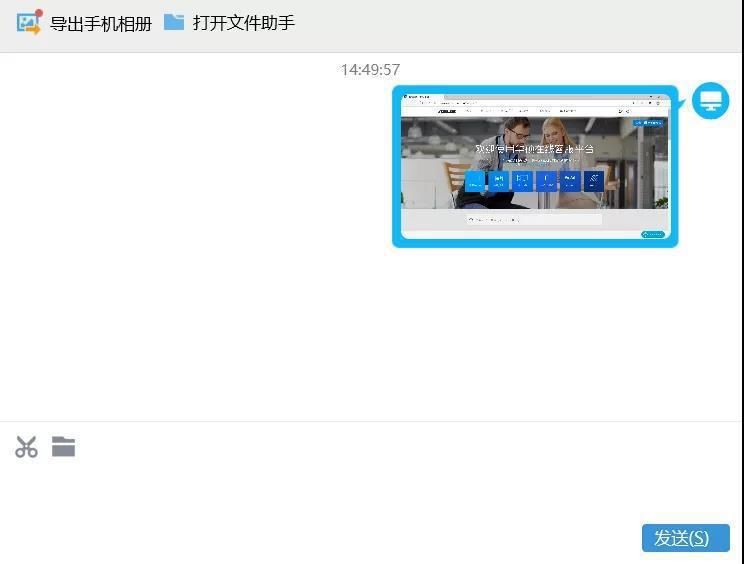
文章插图
登录手机QQ后,电脑端截图点击【发送到手机】图标,即可发送到文件助手。
【 更新|学到了!更新后的截图功能,太好用了吧】题提升工作效率从现在学起!超级实用的小技巧赶紧用起来!
- 巅峰|realme巅峰之作:120Hz+陶瓷机身+5000mAh 做到了颜值与性能并存
- 开发自|不妥协不追随 Member’s Mark升级背后的“山姆哲学”
- 计算机学科|机器视觉系统是什么
- 阿尔法|击败李世石的AI公司,又研发出生物版“阿尔法狗”:破解50年生物学难题
- 互联网|政企学界人士西安共议数字经济 产业互联网发展向“西”行
- 高学历|薇娅一夜带货53.2亿,少不了这支高学历团队!
- 教学|机器人教学的目标方案
- 体验|VR\/AR体验、3D打印、机器人“对决”……松江这所中学人工智能创新实验室真的赞
- 占到了全球|历史性时刻!全球物联网设备数量大曝光:中国占全球75%份额
- QQ|QQ更新:可以自定义ID了
